PowerPoint gratis
Hai bisogno di creare una presentazione di PowerPoint per un progetto di lavoro ma non hai una copia di Microsoft Office installata sul PC, né tantomeno hai voglia di acquistarla solo per questo motivo? Nessun problema. Puoi ottenere PowerPoint gratis in versione, per così dire, “tradizionale”, per un periodo di prova oppure puoi rivolgerti a delle soluzioni alternative che possono essere utilizzate al posto del famosissimo (e costoso) software Microsoft per creare slide o modificare presentazioni già esistenti.
Prima che tu possa fraintendermi, ci tengo a precisare sin da subito che quando parlo di alternative non mi riferisco solo ai “classici” programmi da installare sul computer ma anche a servizi Web che possono essere utilizzati su macchine poco potenti senza scaricare software o plugin in locale oltre che ad app specifiche per smartphone e tablet. Insomma, come puoi vedere la possibilità di scegliere non manca affatto!
Prenditi dunque qualche minuto di tempo libero e concentrarti sulla lettura di questa guida. Sono più che sicuro che alla fine potrai dirti soddisfatto di essere riuscito a scaricare PowerPoint gratis o quantomeno di utilizzare una delle alternative a costo zero che sto per proporti. Sei pronto? Si? Benissimo, allora mettiamo al bando le ciance e cominciamo subito a darci da fare.
Scaricare PowerPoint gratis su computer
Office Professional
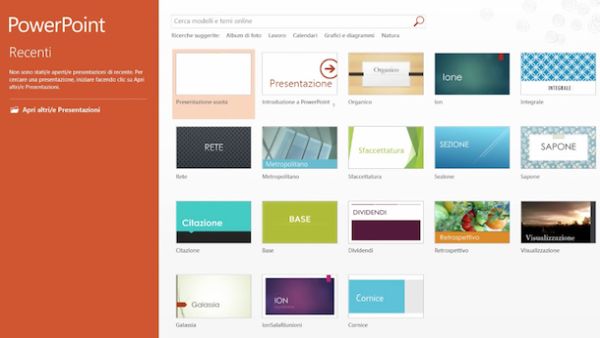
Se vuoi scaricare PowerPoint gratis in versione di prova per PC Windows, devi attivare la trial gratuita di Office Professional, che normalmente si acquista pagando la licenza del programma una tantum che può costare da 119,00 euro a 539,00 euro (a seconda del tipo di licenza acquistata) e che offre un periodo di prova della durata di 60 giorni.
Al termine del periodo di prova puoi poi decidere se pagare per continuare ad utilizzare la suite e, di conseguenza, PowerPoint oppure no.
Se preferisci scaricare PowerPoint gratis ottenendo la versione Professional di Office, clicca qui per collegarti alla pagina Web di riferimento della piattaforma TechNet di Microsoft, clicca poi sul pulsante verde Accedi che trovi in corrispondenza della sezione Office Professional Plus 2013, digita l'indirizzo di posta elettronica del tuo account Microsoft e la password associata negli appositi campi che ti vengono mostrati a schermo e poi fai clic sul pulsante Sign In. Se non disponi già di un account Microsoft puoi crearne subito uno consultando la mia guida su come creare un account Microsoft.
A questo punto, fai clic pulsante Effettuare la registrazione per continuare dopodiché compila il modulo che ti viene proposto a schermo fornendo tutti i tuoi dati (nome, cognome, indirizzo di posta elettronica ecc.) ed esprimendo le tue preferenze riguardo la ricezione di eventuali news da parte di Microsoft, specifica poi, a seconda del computer in tuo possesso, se desideri scaricare una versione di Office a 32 bit o 64 bit e, per finire, pigia sul bottone verde Continua.
Dopo aver eseguito questi passaggi, prendi nota del product key che ti vene mostrato (ti servirà per attivare la trial di 60 giorni del programma) e clicca sul pulsante Download per scaricare Office sul tuo computer. Il download di Office può richiedere un'ora o più, la durata esatta varia in base al tuo gestore telefonico, alla larghezza di banda e al traffico sulla rete. Lo so, è una bella scocciatura ma cerca di portare pazienza.
A download completato, otterrai un file in formato ISO che potrai masterizzare o utilizzare direttamente sul tuo PC. Se hai bisogno di info sul a farsi, consulta le mie guide su come montare file ISO e come masterizzare file ISO.
In seguito, installa Office e attivalo usando il product key di cui hai preso nota in precedenza dopodiché recati nel menu Start di Windows ed avvia PowerPoint per cominciare subito a servirtene a costo zero.
Office 365
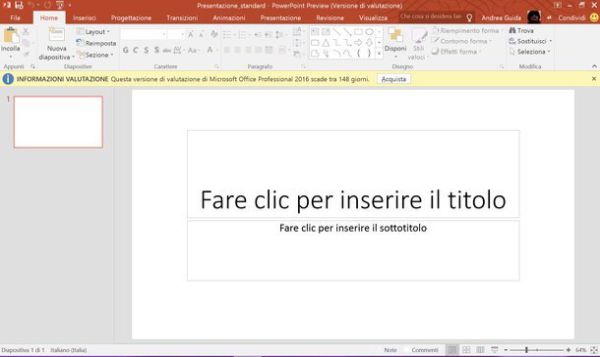
Possiedi un Mac? In tal caso anziché scaricare PowerPoint gratis mediante la versione di prova di Office Professional puoi rivolgerti a Office 365 che, per l'appunto, è disponibile sia per Windows che per OS X. Non ne hai mai sentito parlare? Ti “illumino” subito!
Office 365 è un servizio in abbonamento dal costo di 7,00 euro/mese o 10,00 euro/mese (dipende del piano sottoscritto) che comprendente tutte le applicazioni della suite più 1TB di spazio su OneDrive e 60 minuti di conversazioni Skype mensili e che offre un periodo di prova pari a 30 giorni.
Anche in tal caso, al termine del periodo di prova puoi decidere se pagare per continuare ad utilizzare PowerPoint ed il resto della suite d'ufficio di casa Microsoft oppure no. A te la scelta.
Per effettuare il download di Office 365 sul tuo computer clicca qui in modo tale da collegarti subito all'apposito sezione del sito Internet di Microsoft e poi fai clic sul pulsante Valutazione gratuita di 1 mese collocato sotto la voce Prova Office 365 gratis. Digita ora l'indirizzo di posta elettronica del tuo account Microsoft e la password associata negli appositi campi che ti vengono mostrati a schermo e poi fai clic sul pulsante Accedi. Se non disponi di un account Microsoft, anche in tal caso puoi rimediare subito uno consultando la mia guida sull'argomento che ti ho già indicato nelle righe precedenti.
Indica quindi un metodo di pagamento tra carta di credito/debito, addebito diretto oppure PayPal (sta' tranquillo, non ti verranno sottratti soldi fino allo scadere del mese di prova!) compilando gli appositi moduli e menu annessi alla pagina Web che ti viene mostrata nella pagina che si apre.
In seguito, clicca su Avanti, conferma la sottoscrizione del piano ed attendi qualche istante affinché parta automaticamente il download della tua versione di prova a costo zero di Office 365.
Per finire, procedi andando ad effettuare l'installazione della suite e, al primo avvio della stessa, inserisci i dati del tuo account Microsoft per attivare il periodo di prova di 30 giorni.
Potrai poi utilizzare PowerPoint a costo zero avviando il programma direttamente dal menu Start.
Mi raccomando, se vuoi evitare di incorrere in costi extra, appena possibile provvedi a disabilitare il rinnovo automatico dell'abbonamento da questa pagina Web prima della scadenza altrimenti, alla fine del periodo di prova, ti verranno addebitati 7,00 euro o 10,00 euro per la sottoscrizione del servizio.
Scaricare PowerPoint gratis su smartphone e tablet
PowerPoint Mobile
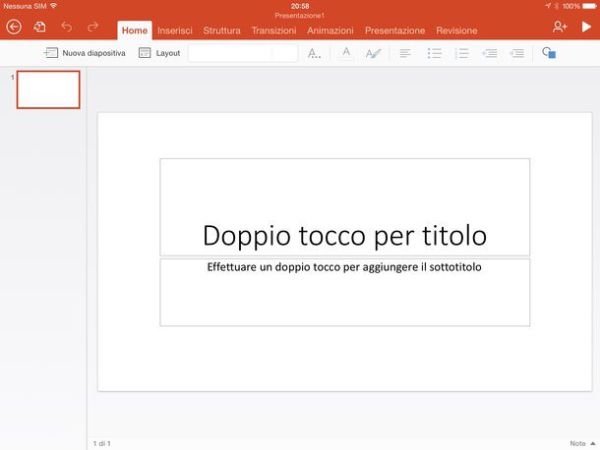
Se vuoi scaricare PowerPoint gratis sul tuo iPhone o iPad oppure sul tuo smartphone o tablet Android sono lieto di comunicarti che non solo è possibile ma, per di più, che non si tratta di una versione di prova ma di un'app gratuita “a vita”, almeno nelle sue funzionalità di base.
Puoi trovare facilmente la app su - rispettivamente - App Store e Play Store digitando powerpoint nella barra di ricerca dello store. Per velocizzare il tutto, puoi pigiare qui direttamente dal tuo device iOS oppure puoi pigiare qui dal tuo smartphone o tablet Android.
Per quanto riguarda invece Windows Phone, generalmente la app di PowerPoint risulta preinstallata sui dispositivi basati sul sistema operativo mobile di casa Microsoft. Qualora così non fosse puoi comunque scaricare la app dal Windows Store. La puoi trovare senza difficoltà digitando powerpoint nella barra di ricerca dello stesso. In alternativa, pigia qui direttamente dal tuo dispositivo.
A prescindere dalla piattaforma mobile in uso sul tuo smartphone o tablet, utilizzare la app di PowerPoint è semplicissimo, difatti ricalca perfettamente l'esperienza utente della versione per computer con l'unica differenza che, chiaramente, i comandi disponibili e tutte le funzionalità tipiche del programma sono completamente touch.
Usare PowerPoint gratis online
PowerPoint Online
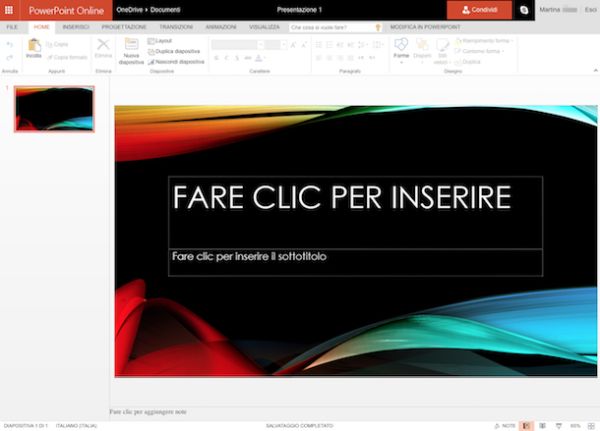
Forse non tutti lo sanno, ma collegandosi al sito Internet di Office online è possibile utilizzare una versione totalmente gratuita di PowerPoint direttamente da browser Web. Si tratta senz'altro di un'ottima soluzione ma che, come facilmente intuibile, non offre tutte le funzionalità della versione desktop del software. Può essere usata su tutti i principali browser e i sistemi operativi (compreso Mac OS X).
Per provare Power Point Online, collegati alla versione Web di Microsoft Office facendo clic qui e poi clicca sull'icona dell'applicazione. A questo punto, se non hai già effettuato l'accesso con il tuo account Outlook/Live, ti viene chiesto di eseguire il login oppure di creare un nuovo account Microsoft. In quest'ultimo caso, bisogna compilare un rapido modulo d'iscrizione e tornare sulla home di Office Online per poi eseguire l'accesso utilizzando l'indirizzo appena creato con relativa password (ti ho spiegato come fare nel dettaglio nelle righe precedenti, quando ti ho segnalato la mia guida su come creare un account Microsoft).
Superato questo step, è possibile utilizzare Power Point Online per creare una nuova presentazione vuota, una nuova presentazione partendo da modelli preimpostati oppure aprire uno dei file che si trovano sul proprio account OneDrive (il servizio di cloud storage Microsoft) o Dropbox.
Se scegli di utilizzare un modello predefinito, puoi sfogliare i temi disponibili in base alle rispettive categorie di appartenenza: Aziende, Biglietti, Brochure e quant'altro. Se vuoi caricare una presentazione dal PC, devi salvarla prima in OneDrive o Dropbox collegandoti alla pagina principale del servizio, cliccando sull'apposito pulsante per la selezione del file ed attendendo che la procedura di upload venga prima avviata e poi portata a termine.
Per il resto, creare le presentazioni o modificarle è un gioco da ragazzi. Praticamente è come usare la versione tradizionale di PowerPoint.
Quando sei soddisfatto del risultato ottenuto, puoi scaricare la presentazione che hai creato sul tuo PC recandoti nel menu File, facendo poi clic su Salva con nome e cliccando sul pulsante Scarica. Su OneDrive e Dropbox le modifiche vengono invece salvate in maniera automatica.
Scaricare alternative gratuite a PowerPoint
LibreOffice

Se anziché scaricare PowerPoint gratis in versione di prova o utilizzare l'alternativa cloud preferisci la comodità delle applicazioni desktop totalmente gratuite, la migliore alternativa che mi sento di consigliarti è Impress, il software per la creazione di presentazioni incluso nella suite gratuita LibreOffice. Te ne ho già parlato in diverse occasioni, ricordi?
Per scaricare LibreOffice sul tuo computer, clicca qui per collegarti al sito Internet ufficiale della suite dopodiché fai clic sul pulsante Scaricate ora e poi su Scaricate la versione xx. Successivamente apri il pacchetto d'installazione denominato LibreOffice_xx_Win_x86.msi e fai clic prima su Avanti due volte consecutive e poi su Installa, su Sì e su Fine per portare a termine il setup.
A questo punto, avvia LibreOffice, clicca sull'icona di Impress annessa alla finestra che ti viene mostrata e ti ritroverai al cospetto di un software per la creazione di presentazioni estremamente potente e intuitivo con tutti i comandi principali racchiusi nella barra degli strumenti situata nella parte alta dello schermo.
Per creare una nuova presentazione, scegli il layout che vuoi adottare per la tua slide dalla barra laterale di destra e importa nella presentazione tutti i contenuti che desideri: foto, tabelle, grafici ecc. utilizzando il menu Inserisci di Impress. Con la toolbar collocata in fondo allo schermo, invece, puoi aggiungere testi, frecce, forme geometriche e altri oggetti nella slide.
WPS Office
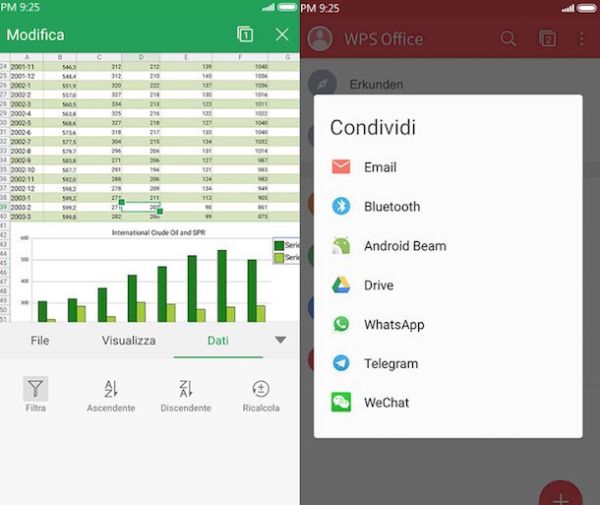
Se invece sei alla ricerca di un alternativa a PowerPoint gratis per il tuo device mobile puoi scaricare WPS Office. Si tratta di una suite gratuita davvero affidabile e ben fatta e che, chiaramente, risulta comprensiva di una soluzione abbastanza simile a PowerPoint.
Per scaricare WPS Office per iPhone o per iPad pigia qui direttamente dal tuo iDevice mentre se hai la necessità di effettuare il download della versione della app per smartphone e tablet Android puoi pigiare qui.
